今天給大家帶來升級Win10一周年更新版後Cortana被關閉怎樣開啟?,升級Win10一周年更新版後Cortana被關閉開啟的方法,讓您輕鬆解決問題。
這些天最熱火朝天的事兒就是升級Win10年度更新了,可是用用戶興衝衝地升級到Win10一周年更新版之後卻發現,任務欄中的Cortana搜索框總感覺到哪裏不勁。哦,原來應該提示“有問題盡管問我”,並且搜索框右側有一個麥克風圖標的(如上圖),現在卻變成了“搜索Windows”,點擊搜索框彈出的窗口中也看不到Cortana活躍的身影了(如下圖),很明顯Cortana“被關閉”了。可是微軟已經在Win10一周年更新版中取消了Cortana開關,MS酋長之前曾分享過Win10一周年更新版如何關閉Cortana,現在她卻是關閉狀態的,又該如何開啟呢?方法如下:
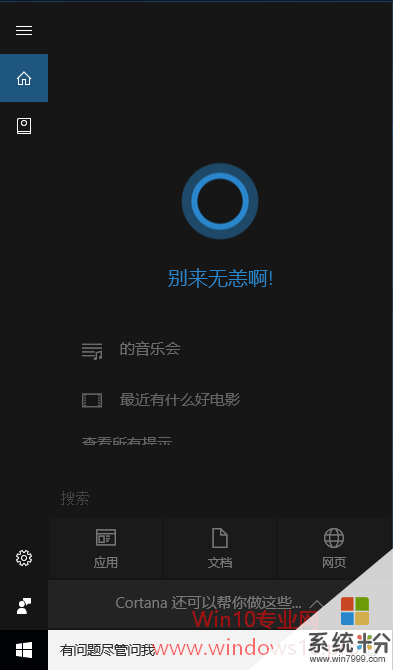
Cortana小娜正常開啟的狀態
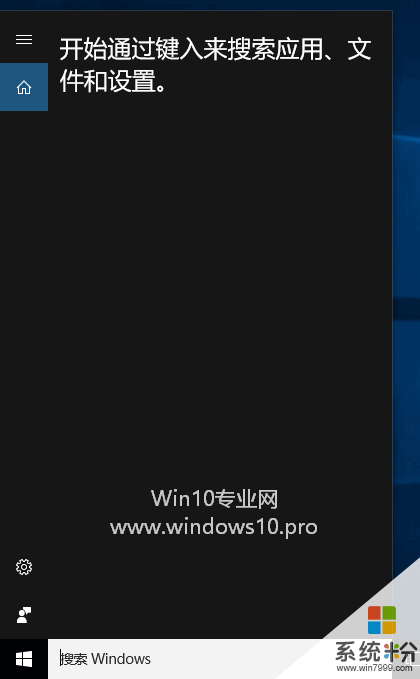
Cortana小娜關閉後的狀態
打開注冊表編輯器,定位至(快速定位到注冊表編輯器某一項的技巧)
HKEY_CURRENT_USERSOFTWAREMicrosoftWindowsCurrentVersionSearch
PS:鑒於修改注冊表有風險,所以建議修改前備份注冊表(備份注冊表的方法),或者創建係統還原點,以便出現問題時恢複。

在右側窗格中查看一下有無BingSearchEnabled值,如沒有,則新建一個DWORD(32位)值,並命名為BingSearchEnabled。雙擊BingSearchEnabled值,在打開的編輯DWORD(32位)值窗口中把數值數據設置為 1 。
然後再查看一下有無CanCortanaBeEnabled和CortanaConsent值,如果有的話,也把數值數據修改為 1 。
關閉注冊表編輯器,注銷或重啟係統或重啟Windows資源管理器後生效(重啟Windows資源管理器方法參見《Win10桌麵圖標不見了怎麼辦》一文相關內容)。現在親愛的Cortana小娜應該已經回來了。
以上就是升級Win10一周年更新版後Cortana被關閉怎樣開啟?,升級Win10一周年更新版後Cortana被關閉開啟的方法教程,希望本文中能幫您解決問題。
win10相關教程